منفذ HDMI لا يعمل في Windows 10 [SOLVED]
نشرت: 2019-02-15
إصلاح منفذ HDMI لا يعمل في نظام التشغيل Windows 10: HDMI عبارة عن واجهة قياسية لكابلات الصوت والفيديو تُستخدم لنقل بيانات الفيديو غير المضغوطة بالإضافة إلى بيانات الصوت المضغوطة وغير المضغوطة (الرقمية) من الأجهزة المصدر المدعومة HDMI إلى شاشة الكمبيوتر المتوافقة وأجهزة التلفزيون والفيديو أجهزة العرض. من خلال كبلات HDMI هذه ، يمكن للمستخدمين توصيل العديد من المكونات مثل إعداد المسرح المنزلي الذي يتضمن أجهزة التلفزيون أو أجهزة العرض أو مشغلات الأقراص أو أجهزة بث الوسائط أو حتى صناديق الكابلات أو الأقمار الصناعية. عندما تكون هناك مشكلة في اتصال HDMI ، يمكنك إجراء بعض استكشاف الأخطاء وإصلاحها بنفسك لإصلاح الأشياء ، مما سيؤدي إلى حل المشكلة في معظم الحالات.

أبلغ العديد من مستخدمي الكمبيوتر عن مشاكل تتعلق بمنفذ HDMI. بعض المشكلات الشائعة التي واجهها المستخدمون في معظم الأوقات هي عدم تلقي أي صورة ، والصوت الخارج من الأجهزة حتى عندما يكون الكبل متصلاً بشكل صحيح بالمنفذ ، وما إلى ذلك ، بشكل أساسي ، الغرض من HDMI هو توصيل المكونات المختلفة معًا بسهولة من خلال هذا موصل HDMI عام حيث يتم تخصيص كبل واحد لكل من الصوت والفيديو. رغم ذلك ، هناك وظيفة HDMI إضافية أخرى لتنفيذ "حماية النسخ" (والتي تسمى أيضًا HDCP أو HDCP 2.2 لـ 4K). تحتاج حماية النسخ هذه عادةً إلى مكونات HDMI المتصلة حتى تتمكن من البحث عن بعضها البعض والتواصل معها. يُطلق على ميزة التعرف ثم الاتصال عادةً اسم مصافحة HDMI. في حالة عدم عمل "المصافحة" بشكل جيد في أي وقت ، يصبح تشفير HDCP (المضمن في إشارة HDMI) غير معروف بواسطة واحد أو أكثر من المكونات المتصلة. يؤدي هذا غالبًا إلى عدم تمكنك من رؤية أي شيء على شاشة التلفزيون.
محتويات
- منفذ HDMI لا يعمل في Windows 10 [SOLVED]
- الطريقة الأولى: تحقق من توصيلات كبل HDMI
- الطريقة 2: تشغيل مستكشف أخطاء الأجهزة والأجهزة
- الطريقة الثالثة: إعادة تعيين التليفزيون إلى إعدادات المصنع
- الطريقة الرابعة: تحديث برنامج تشغيل الرسومات لنظام التشغيل Windows 10
- الطريقة الخامسة: تكوين إعدادات عرض النظام
منفذ HDMI لا يعمل في Windows 10 [محلول]
تأكد من إنشاء نقطة استعادة في حالة حدوث خطأ ما.
هناك طرق مختلفة لإصلاح مشاكل توصيل HDMI ، وبعض الأساليب موضحة أدناه -
الطريقة الأولى: تحقق من توصيلات كبل HDMI
بالنسبة لنظام التشغيل Windows 10 ، افصل كبل الطاقة ثم قم بتوصيله مرة أخرى: إذا كانت هناك حالة لمستخدمي Windows 10 عندما توقفت جميع منافذ HDMI عن العمل ، يمكنك إصلاح مشكلة عدم عمل منفذ HDMI عن طريق فصل كابل الطاقة أولاً ثم توصيله ذلك مرة أخرى. ثم قم بالخطوات التالية: -
الخطوة 1. حاول فصل جميع كبلات HDMI من المدخلات الخاصة بها.
الخطوة الثانية. استمر لمدة 10 دقائق في فصل كابل الطاقة عن التلفزيون.
الخطوة 3. بعد ذلك ، أعد توصيل التلفزيون بمصدر الطاقة وقم بتبديله.
الخطوة 4. الآن خذ كابل HDMI إلى جهاز الكمبيوتر الخاص بك للاتصال.
الخطوة 5. قم بتشغيل الكمبيوتر.
الطريقة 2: تشغيل مستكشف أخطاء الأجهزة والأجهزة
قم بتشغيل مستكشف أخطاء Windows 10 ومصلحها: بشكل عام ، سيبحث مستكشف الأخطاء ومصلحها المدمج في نظام التشغيل Windows 10 عن أي مشكلة تتعلق بمنافذ HDMI وسيقوم بإصلاحها تلقائيًا. لهذا عليك اتباع الخطوات المذكورة أدناه -
1.اضغط على مفتاح Windows + I لفتح الإعدادات ثم انقر فوق أيقونة التحديث والأمان .
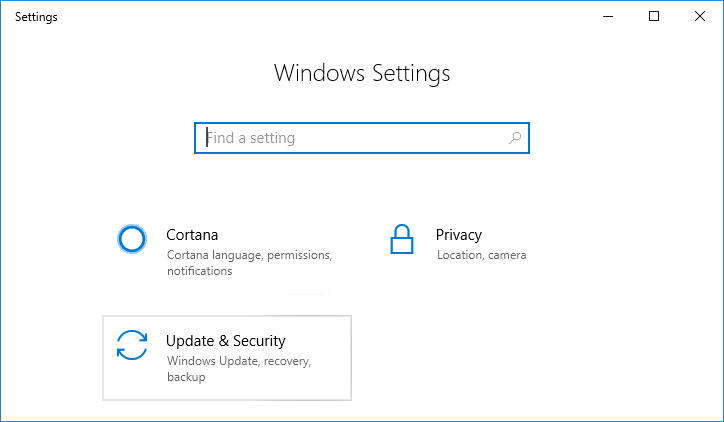
2. من القائمة اليمنى تأكد من تحديد استكشاف الأخطاء وإصلاحها.
3. الآن ضمن قسم "البحث عن مشكلات أخرى وإصلاحها" ، انقر فوق " الأجهزة والأجهزة ".
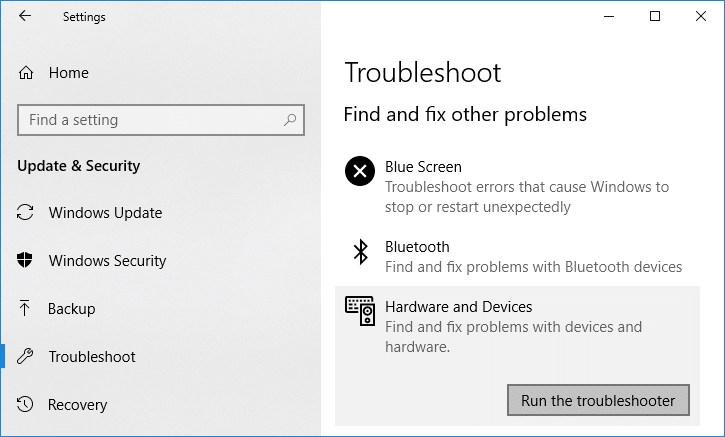
4- بعد ذلك ، انقر فوق تشغيل مستكشف الأخطاء ومصلحها واتبع الإرشادات التي تظهر على الشاشة لإصلاح منفذ HDMI لا يعمل في نظام التشغيل Windows 10.
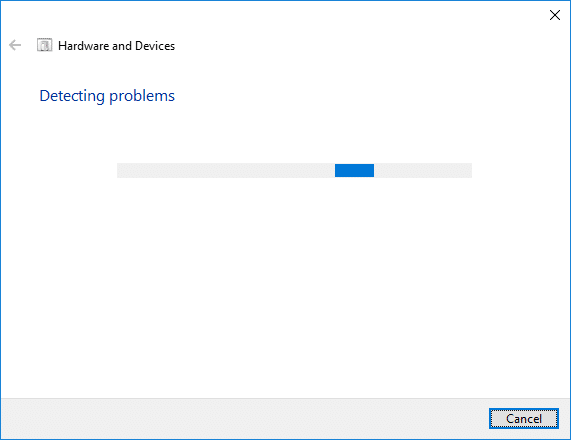
الطريقة الثالثة: إعادة تعيين التليفزيون إلى إعدادات المصنع
هناك خيار لإعادة ضبط إعدادات المصنع في التلفزيون للتخلص من مشكلة منفذ HDMI أو أي مشكلة في الأجهزة التي تعمل بنظام Windows 10. بمجرد تنفيذ إعادة ضبط المصنع ، ستعود جميع الإعدادات إلى إعدادات المصنع الافتراضية. يمكنك إعادة ضبط التلفزيون على إعدادات المصنع باستخدام مفتاح "القائمة" بجهاز التحكم عن بُعد. ثم تحقق مرة أخرى مما إذا كان منفذ HDMI لا يعمل في نظام التشغيل Windows 10 قد تم حله أم لا.
الطريقة الرابعة: تحديث برنامج تشغيل الرسومات لنظام التشغيل Windows 10
قد تظهر مشكلات متعلقة بـ HDMI أيضًا إذا كان برنامج تشغيل الرسومات قديمًا ولم يتم تحديثه لفترة طويلة. هذا يمكن أن يؤدي إلى مواطن الخلل مثل HDMI لا يعمل. لذلك ، يوصى باستخدام تحديث برنامج التشغيل الذي سيكتشف تلقائيًا حالة برنامج تشغيل الرسومات لديك ويقوم بتحديثه وفقًا لذلك.

قم بتحديث برامج تشغيل الرسومات يدويًا باستخدام إدارة الأجهزة
1. اضغط على Windows Key + R ثم اكتب devmgmt.msc واضغط على Enter لفتح Device Manager.
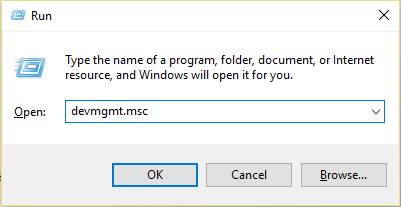
2- بعد ذلك ، قم بتوسيع محولات العرض وانقر بزر الماوس الأيمن على بطاقة الرسومات الخاصة بك وحدد تمكين.
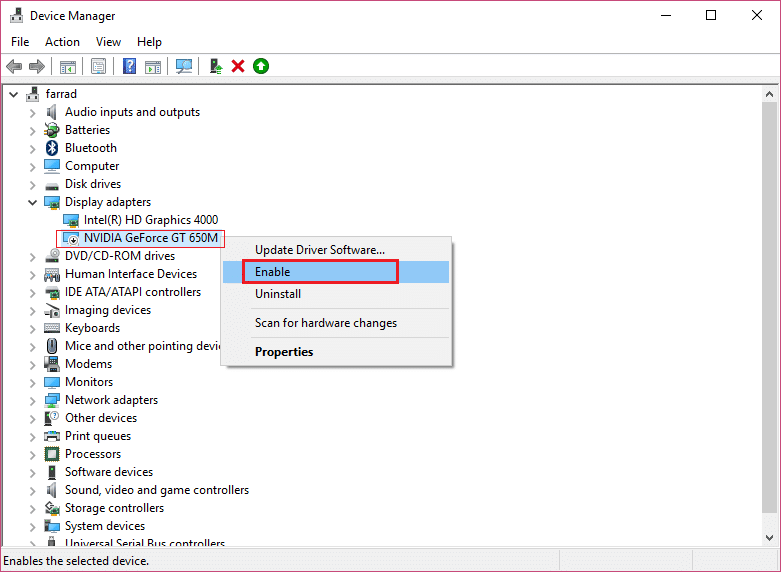
3. بمجرد القيام بذلك مرة أخرى ، انقر بزر الماوس الأيمن على بطاقة الرسومات الخاصة بك وحدد " تحديث برنامج التشغيل ".
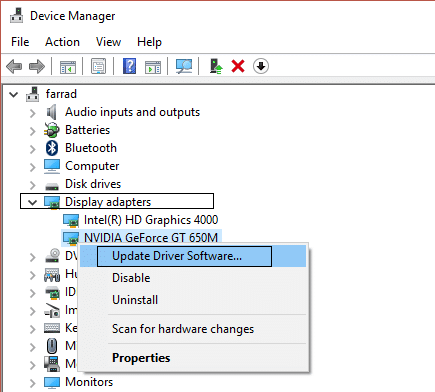
4. حدد " البحث تلقائيًا عن برنامج التشغيل المحدث " واتركه ينهي العملية.
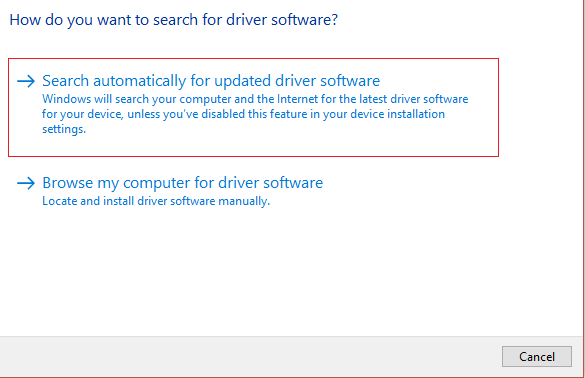
5- إذا كانت الخطوات المذكورة أعلاه مفيدة في حل المشكلة ، فحينئذٍ جيدة جدًا ، إذا لم تكن كذلك ، فتابع.
6. انقر مرة أخرى بزر الماوس الأيمن على بطاقة الرسومات الخاصة بك وحدد " تحديث برنامج التشغيل " ولكن هذه المرة في الشاشة التالية حدد " استعراض جهاز الكمبيوتر الخاص بي للحصول على برنامج التشغيل. "
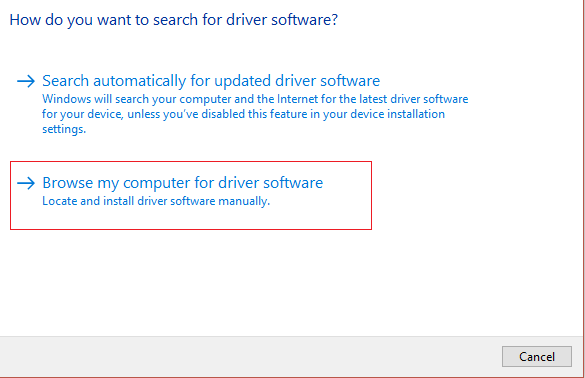
7.الآن حدد " دعني أختار من قائمة برامج التشغيل المتوفرة على جهاز الكمبيوتر الخاص بي ."
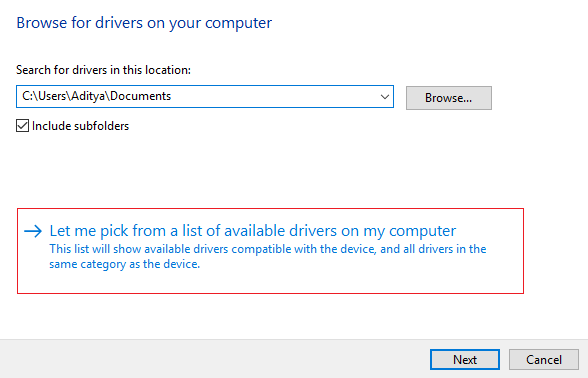
8. أخيرًا ، حدد أحدث برنامج تشغيل من القائمة وانقر فوق التالي.
9- اترك العملية المذكورة أعلاه تنتهي وأعد تشغيل الكمبيوتر لحفظ التغييرات.
اتبع نفس الخطوات لبطاقة الرسومات المدمجة (وهي Intel في هذه الحالة) لتحديث برامج التشغيل الخاصة بها. تحقق مما إذا كنت قادرًا على إصلاح منفذ HDMI لا يعمل في مشكلة Windows 10 ، إذا لم يكن الأمر كذلك ، فتابع إلى الخطوة التالية.
تحديث برامج تشغيل الرسومات تلقائيًا من موقع الشركة المصنعة
1. اضغط على مفتاح Windows + R وفي مربع الحوار اكتب " dxdiag " واضغط على Enter.
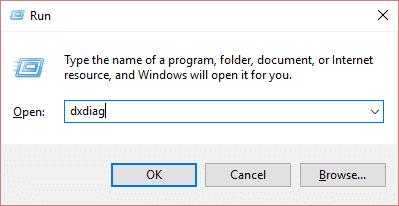
2- بعد ذلك ابحث عن علامة تبويب العرض (ستكون هناك علامتا تبويب للعرض واحدة لبطاقة الرسومات المدمجة والأخرى ستكون من Nvidia) ، انقر فوق علامة تبويب العرض واكتشف بطاقة الرسومات الخاصة بك.
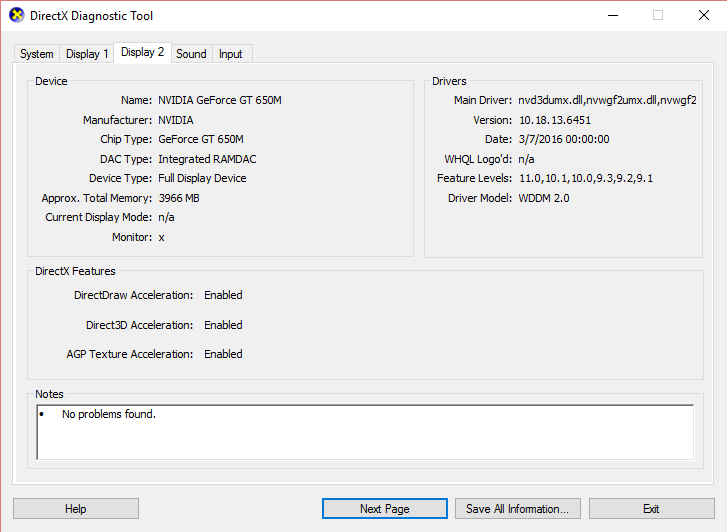
3- انتقل الآن إلى موقع تنزيل برنامج تشغيل Nvidia وأدخل تفاصيل المنتج التي اكتشفناها للتو.
4. ابحث عن برامج التشغيل الخاصة بك بعد إدخال المعلومات ، وانقر فوق Agree وقم بتنزيل برامج التشغيل.
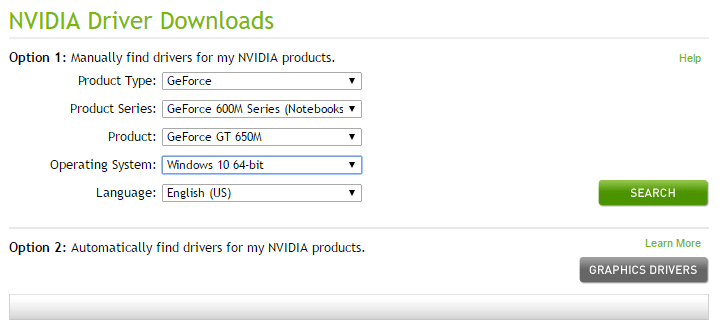
5.بعد التنزيل الناجح ، قم بتثبيت برنامج التشغيل وقمت بتحديث برامج تشغيل Nvidia يدويًا بنجاح.
الطريقة الخامسة: تكوين إعدادات عرض النظام
قد تظهر مشكلة عدم عمل منفذ HDMI أيضًا في حالة وجود أجهزة عرض متعددة متصلة بنظامك. قد تظهر المشكلة إذا كنت تستخدم إعدادات عرض خاطئة. لذلك ، يوصى بالتحقق من الإعدادات بحيث تحتوي شاشاتك على الإعدادات الصحيحة. لهذا ، يجب عليك الضغط على مفتاح Windows + P.
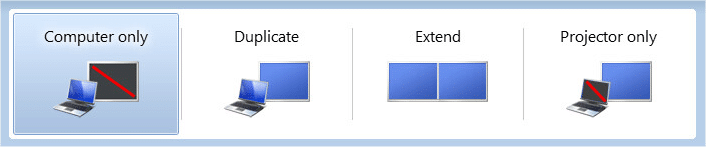
- شاشة الكمبيوتر / الكمبيوتر فقط - لاستخدام 1 st
- تكرار - لعرض نفس المحتوى على كلتا الشاشات المتصلة.
- تمديد - لاستخدام كلا الشاشتين لعرض الشاشة في الوضع الممتد.
- الشاشة الثانية / جهاز العرض فقط - يُستخدم للشاشة الثانية.
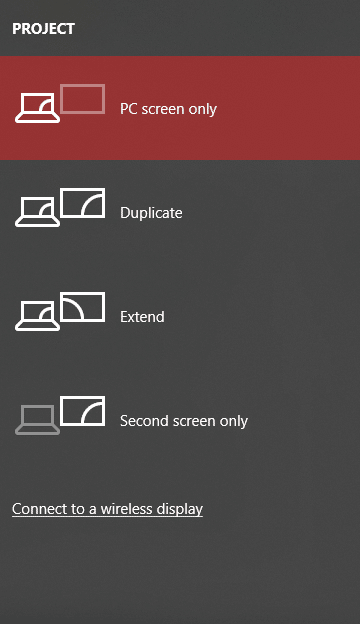
موصى به:
- كيفية إعداد Gmail في Windows 10
- ابحث عن إحداثيات GPS لأي موقع
- كيفية تغيير عنوان IP في نظام التشغيل Windows 10
- هل تريد الاحتفاظ بسجل Google Chrome لمدة تزيد عن 90 يومًا؟
آمل أن تكون الخطوات المذكورة أعلاه مفيدة ويمكنك الآن بسهولة إصلاح منفذ HDMI لا يعمل في نظام التشغيل Windows 10 ، ولكن إذا كان لا يزال لديك أي أسئلة بخصوص هذا البرنامج التعليمي ، فلا تتردد في طرحها في قسم التعليقات.
